Как да предотвратите дублиране на изпратени елементи за Gmail IMAP акаунт в Outlook?
Наскоро, когато изпращам имейл чрез IMAP акаунт в Gmail в Microsoft Outlook, двойно изпратените имейл копия се записват автоматично в папката „Изпратени“. Търся някаква справка и най-накрая намирам метод да го поправя. Тук ще споделя метода за предотвратяване на дублиране на изпратени елементи за Gmail IMAP акаунт в Microsoft Outlook 2010 и 2013.
- Автоматизирайте изпращането на имейл с Автоматично CC/BCC, Автоматично препращане по правила; изпрати Автоматичен отговор (Извън офиса) без да е необходим сървър за обмен...
- Получавайте напомняния като BCC Предупреждение когато отговаряте на всички, докато сте в списъка BCC, и Напомняне при липсващи прикачени файлове за забравени прикачени файлове...
- Подобрете ефективността на имейл с Отговор (на всички) с прикачени файлове, Автоматично добавяне на поздрав или дата и час в подпис или тема, Отговорете на няколко имейла...
- Опростете изпращането на имейл с Извикване на имейли, Инструменти за прикачване (Компресиране на всички, автоматично запазване на всички...), Премахване на дубликати, и Бърз доклад...
Следващите стъпки ще ви преведат през предотвратяването на дублиране на изпратени имейли в папката „Изпратени“ на IMAP акаунта на Gmail в Microsoft Outlook 2010 и 2013.
Стъпка 1: Отворете диалоговия прозорец Настройки на акаунта, като щракнете върху досие > Информация > Настройки на профила > Настройки на профила.
Стъпка 2: В диалоговия прозорец Настройки на акаунта,
- Отидете в E-mail раздел;
- Щракнете, за да маркирате IMAP акаунта в Gmail, който ще предотвратите дублиране на изпратени имейли;
- Щракнете върху промяна бутон.
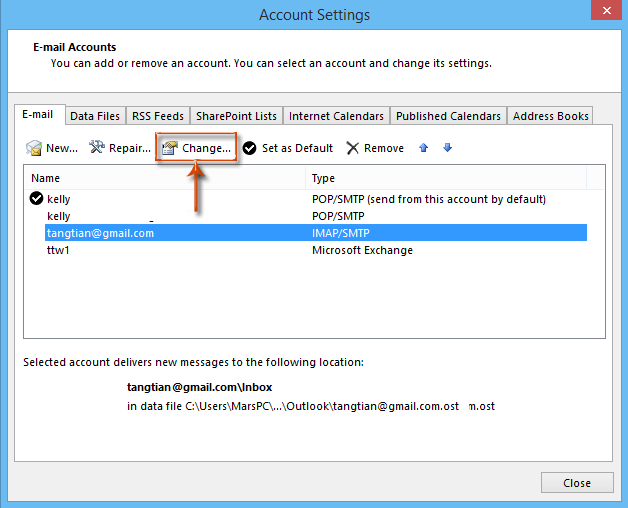
Стъпка 3: В диалоговия прозорец Промяна на акаунт щракнете върху Още настройки бутон в долния десен ъгъл. Вижте екранна снимка:
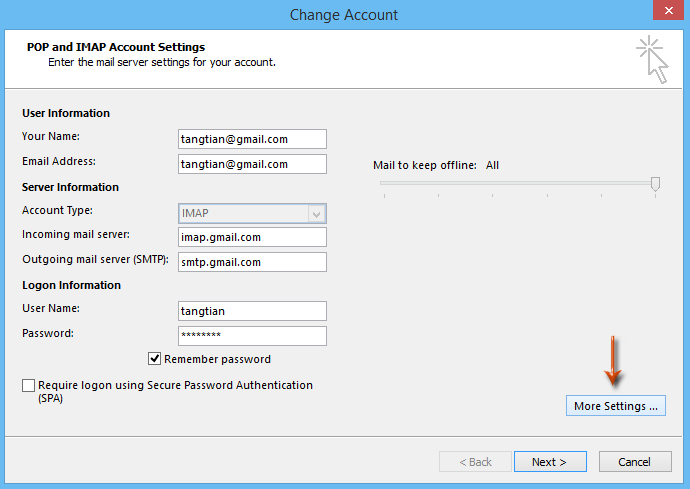
Стъпка 4: В изскачащия диалогов прозорец Настройки за интернет имейл, моля, отидете на Подробно раздел (или Изпращане на артикули в Outlook 2010), проверете опцията за Не запазвайте копия на изпратените елементи в Изпратени елементи и кликнете върху OK бутон. Вижте екранна снимка:
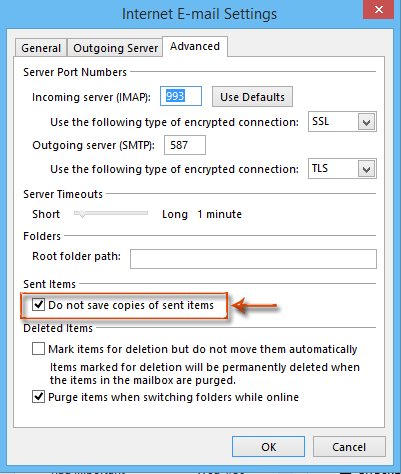
Стъпка 5: Сега се връщате в диалоговия прозорец Промяна на акаунт и щракнете върху Напред бутон в дъното.
Стъпка 6: Тестването на променените настройки на акаунта ще отнеме известно време. След приключване на теста, моля, щракнете върху Близо в диалоговия прозорец Настройки на тестов акаунт.
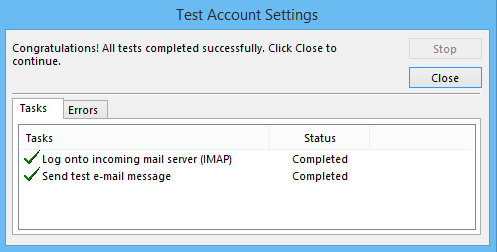
Стъпка 7: В новия изскачащ диалогов прозорец Промяна на акаунти, моля, щракнете върху завършеност бутон.
Най-добрите инструменти за продуктивност в офиса
Kutools за Outlook - Над 100 мощни функции, за да заредите вашия Outlook
🤖 AI Mail Assistant: Незабавни професионални имейли с AI магия - с едно щракване до гениални отговори, перфектен тон, многоезично владеене. Трансформирайте имейла без усилие! ...
📧 Автоматизиране на имейли: Извън офиса (налично за POP и IMAP) / График за изпращане на имейли / Автоматично CC/BCC по правила при изпращане на имейл / Автоматично пренасочване (разширени правила) / Автоматично добавяне на поздрав / Автоматично разделяне на имейлите с множество получатели на отделни съобщения ...
📨 Управление на Email: Лесно извикване на имейли / Блокиране на измамни имейли по теми и други / Изтриване на дублирани имейли / подробно търсене / Консолидиране на папки ...
📁 Прикачени файлове Pro: Пакетно запазване / Партидно отделяне / Партиден компрес / Автоматично запазване / Автоматично отделяне / Автоматично компресиране ...
🌟 Магия на интерфейса: 😊 Още красиви и готини емотикони / Увеличете продуктивността на Outlook с изгледи с раздели / Минимизирайте Outlook, вместо да затваряте ...
???? Чудеса с едно кликване: Отговорете на всички с входящи прикачени файлове / Антифишинг имейли / 🕘Показване на часовата зона на подателя ...
👩🏼🤝👩🏻 Контакти и календар: Групово добавяне на контакти от избрани имейли / Разделете група контакти на отделни групи / Премахнете напомнянията за рожден ден ...
Над 100 Характеристики Очаквайте вашето проучване! Щракнете тук, за да откриете повече.

